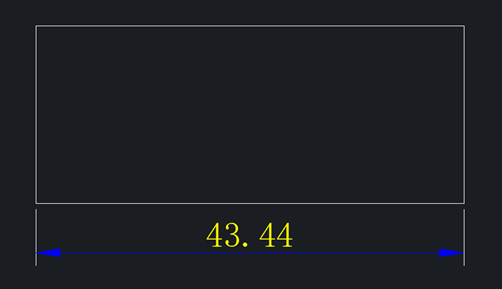怎么用CAD标注尺寸
返回怎么用CAD标注尺寸
用CAD制图的过程中,有时候会遇到要给窗口图形对象标注尺寸,以观察大小,下面是标注的具体方法的步骤!
1.鼠标单击菜单栏的“标注“项,选择”快速标注“
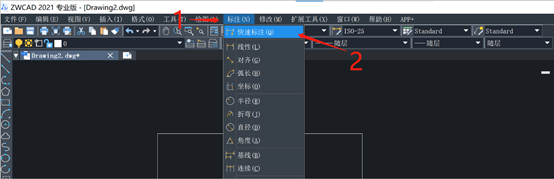
2.接下来下面的命令窗口会提示我们“选择要标注的几何图形“
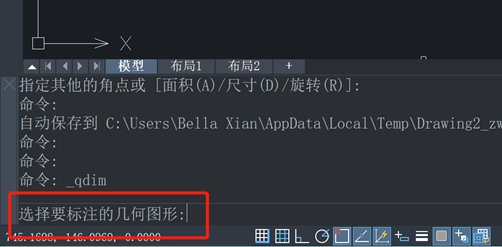
3,用鼠标的左键单击需要要标注图形的边缘上的任意点,如图所示:
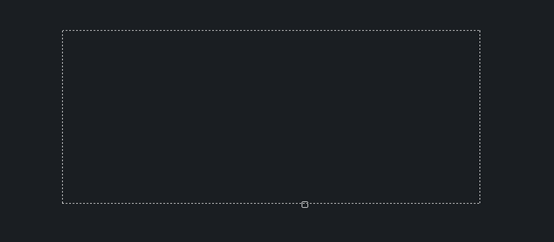
4,接下来单击鼠标右键屏幕,就可以拖动鼠标来确认标注位置,拖动好后点击鼠标左键
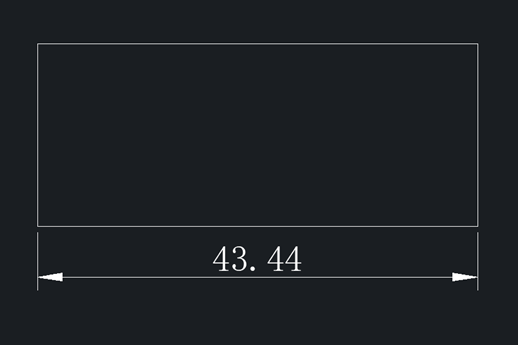
此时,图形就已经添加完长度标注了,根据以上办法相应地添加好宽度标注,长宽添加好就可以清楚图形对象的尺寸大小。
我们还可以在菜单栏选择“标注“列表下的”标注样式“,或在命令窗口里输入命令“DIMSTYLE”之后按下回车键(Enter),即可启动“标注样式管理器”的对话框,在对话框中把标注的样式加以设置如新建、修改等。
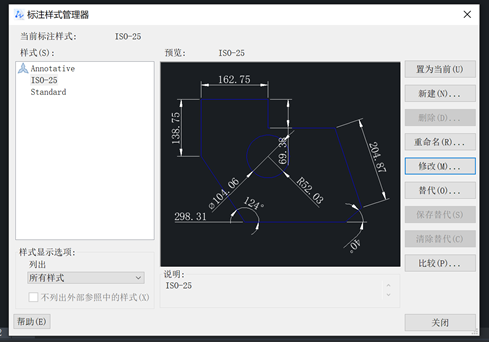
我们单击“修改”,弹出“修改标注样式”的对话框
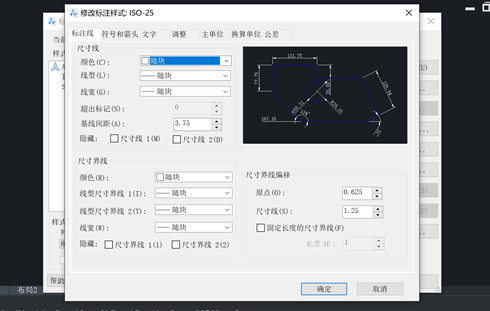
对话框中的“文字”选项可设置包括标注文字高度、颜色、样式等。“尺寸线”可以设置包括标注尺寸线的超出颜色、基线间距、线宽、标记、线型以及是否隐藏尺寸线等。如图所示: